如何用USB控制工具管理USB接口使用,防止员工随意插U盘和移动硬盘
公司电脑怎样禁用U盘

公司电脑怎样禁用U盘内容:公司禁用U盘和移动硬盘的原因多种多样,最响亮的原因就是防止员工带走机密资料,在这里我提供一种不用专业软件的小技巧给大家,因为你的老板永远相信“自己能解决的事,别花钱”。
"l+Yn&XP方法一,BIOS设置法(快刀斩乱麻法)进入BIOS设置,选择“IntegratedPeripherals”选项,展开后将“USB1.1Controller”和“USB2.0Contr01ler”选项的属性设置为“Disableed”,即可禁用USB接口。
最后别忘记给BIOS设置上一个密码,这样他人就无法通过修改注册表解“锁”上述设备了。
注意:这个方法是完全禁止了USB接口,也就是说各种USB接口的设备均不能用了,当然也包括了U 盘和移动盘。
由于此法过于霸道,请慎用。
方法二,禁止闪盘或移动硬盘的启动(适用于WindowsXP/2000/2003)打开注册表编辑器,依次展开如下分支[HKEY_LOCAL_MACHINE\SYSTEM\CurrentCntrolSet\Services\USBSTOR],在右侧的窗格中找到名为“Start”的DWORD值,双击,在弹出的编辑对话框中将其数值数据修改为十六位进制数值“4”。
点“确定”按钮并关闭注册表编辑器,重新启动计算机,使设置生效。
重启后,当有人将USB存储设备连接到计算机时,虽然USB设备上的指示灯在正常闪烁,但在资源管理器当中就是无法找到其盘符,因此也就无法使用USB设备了。
方法三,隐藏盘符和禁止查看(适用于Windows系统)打开注册表编辑器,依次展开如下分支[HKEY_CURRENT_USER\software\Microsoft\Windows\CurrentVersion\Ploicies& #92;Explorer],新建二进制值“NoDrives”,其缺省值均是00000000,表示不隐藏任何驱动器。
公司禁用U盘和移动硬盘的方法
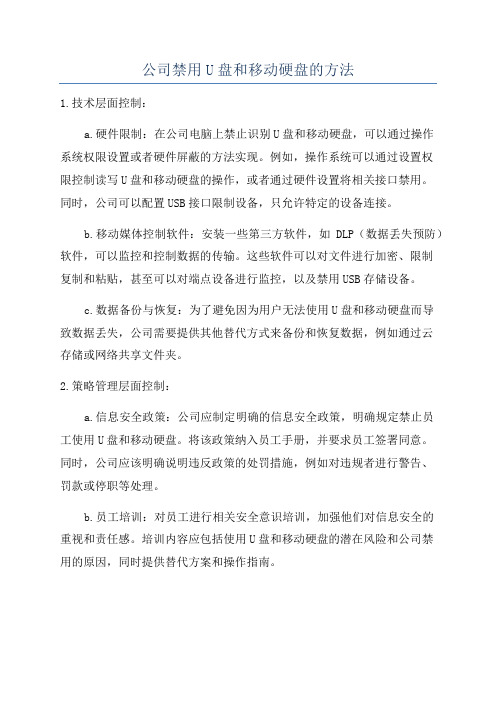
公司禁用U盘和移动硬盘的方法1.技术层面控制:a.硬件限制:在公司电脑上禁止识别U盘和移动硬盘,可以通过操作系统权限设置或者硬件屏蔽的方法实现。
例如,操作系统可以通过设置权限控制读写U盘和移动硬盘的操作,或者通过硬件设置将相关接口禁用。
同时,公司可以配置USB接口限制设备,只允许特定的设备连接。
b.移动媒体控制软件:安装一些第三方软件,如DLP(数据丢失预防)软件,可以监控和控制数据的传输。
这些软件可以对文件进行加密、限制复制和粘贴,甚至可以对端点设备进行监控,以及禁用USB存储设备。
c.数据备份与恢复:为了避免因为用户无法使用U盘和移动硬盘而导致数据丢失,公司需要提供其他替代方式来备份和恢复数据,例如通过云存储或网络共享文件夹。
2.策略管理层面控制:a.信息安全政策:公司应制定明确的信息安全政策,明确规定禁止员工使用U盘和移动硬盘。
将该政策纳入员工手册,并要求员工签署同意。
同时,公司应该明确说明违反政策的处罚措施,例如对违规者进行警告、罚款或停职等处理。
b.员工培训:对员工进行相关安全意识培训,加强他们对信息安全的重视和责任感。
培训内容应包括使用U盘和移动硬盘的潜在风险和公司禁用的原因,同时提供替代方案和操作指南。
c.网络行为监控:通过网络行为管理和审计软件,监控员工在公司网络上的行为,确保员工遵守禁用U盘和移动硬盘的规定。
这种软件可以记录员工输入的关键词、网站访问记录等,以及监控文件传输与复制操作。
3.文化氛围层面控制:a.建立信息安全文化:公司应该积极倡导信息安全文化,鼓励员工从根本上保护公司的机密信息。
可以通过员工奖励计划、信息安全活动和讲座等方式加强信息安全的认识和教育。
b.建立有效沟通渠道:公司应该为员工提供反馈和沟通渠道,员工可以报告任何安全漏洞或风险。
同时,公司应该定期组织安全会议,讨论最新的信息安全威胁和解决方案,并提醒员工遵守规定。
综上所述,禁用U盘和移动硬盘涉及到技术层面、策略管理层面和文化氛围层面的控制,需要综合运用硬件限制、软件管控、信息安全政策、员工培训和有效沟通等多方面方法。
企业电脑USB接口的权限控制

企业电脑USB接口的权限控制
如何禁止公司内部所有电脑的USB接口进行文件拷贝,但不能妨碍打印机、鼠标键盘、扫描仪、加密狗等等一切需要USB接口工作的外部设备。
说白了就是不让员工把公司的机密资料带出去。
下面介绍3种方法:
1、要管制USB存储设备,一般用户不能写不能读;部分用户能读不能写入USB存储设备;还有一部分人(公司高管)平时不读不写,在需要用的时候要能读能写!
del %Windir%\inf\usbstor.inf /q/f >nul
3、然后,禁止将电脑里的资料拷贝到USB存储设备,意思是把USB存储设备设置只读的。
打开注册表:定位到HKEY_LOCAL_MACHINE\SYSTEM \CurrentControlSet\Control,在其下新建一个名为“StorageDevicePolicies”的项,选中它,在右边的窗格中新建一个名为“WriteProtect”的DWORD值,并将其数值数据设置为1
del %Windir%\usbstor.inf /q/f >nul
@echo on
将以上代码保存为两个BAT文档,然后放进x:\Windows\system32\目录下,比如DisableUSB.bat和EnableUSB.bat
然后直接在运行里面输入指令:DisableUSB (关闭)EnableUSB(开启)
2、无论使用什么方式进行管制,不能影响到现在USB打印机、扫描仪、加密狗、鼠标键盘等等外部设备的使用。
1、方案一:BIOS里全部关闭USB端口
2、方案二:Client端安装USB管理软件,用软件进行管制,安装一台服务器,监控所有电脑的USB动态
3、方案三:从操作系统注册表下手,批处理执行管理
管控usb接口的方法

管控usb接口的方法身为一名技术人员,接到boss的任务说要管控usb接口,不让公司资料外流,如果是你,你会怎么做呢?以下是精心为大家整理的管控usb接口的方法,希望对大家有所帮助!更多内容请关注网!接到一个任务,禁止集团内所有电脑的USB接口进行文件拷贝,但不能妨碍打印机、鼠标键盘、扫描仪、加密狗等等一切需要USB接口工作的外部设备。
不过,办法总是要想滴,说白了不就是不让人把公司的机密资料带出去吗?现在这些人,暴力管理还找一大堆冠冕堂皇的理由让你无条件服从,P服!哥们我楞是从中总结出一条真理:世界上没有办不到的事,只是你愿不愿意想办法。
不罗嗦,开工,首先了解任务的详细内容:任务目的:1、要管制USB存储设备,一般用户不能写不能读;部分用户能读不能写入USB存储设备;还有一部分大人们(公司高管)平时不读不写,在需要用的时候要能读能写!2、无论使用什么方式进行管制,不能影响到现在USB打印机、扫描仪、加密狗、鼠标键盘等等外部设备的使用。
额滴神,这帮兔崽子真会折磨人。
任务范围:集团内800+台电脑任务时间:2周接下来,就得找实施方案了!1、方案一:BIOS里全部关闭USB端口2、方案二:Client端安装USB管理软件,用软件进行管制,安装一台服务器,监控所有电脑的USB动态3、方案三:从注册表下手,批处理执行管理先说说这三个方案:恕本人愚昧,或许还有很多又好又快捷的方法,但偶当时确实只想到这些,方案一:最操蛋的方法,端口全关了,什么USB设备都用不了了,就别提这机那机了,PASS掉,方案二:所有电脑安装Client,工作量大,时间根本不够,再说了,我很介意在用户端安装软件,多一个进程多占用一部分内存,到时候电脑速度慢了又会有人大呼小叫了。
仍然PASS,第三个,其实这也是俺最喜欢用的手段:批处理!哈哈,就它了。
各位观众,看清楚看明白啦,实施过程开始!1、首先,关闭USB存储设备的盘符自动分配,打开注册表,找到HKEY_LOCAL_MACHINE\SYSTEM\CurrentControlSet\Services\USBSTOR,将"Start"的值改为4(禁止自动启动),默认为3是自动分配盘符2、干掉USB存储设备的作用文件:进入WINDOWS系统目录,找到X:\Windows\inf,这里说明一下,USB存储设备的作用文件有两个,分别是usbstor.inf 和usbstor.pnf,因为后续可能需要重新打开USB功能,所以不要删除它,建议拷贝到其他位置,当然你要暴力一点,删除它也没关系,但记得做好备份。
电脑禁止使用USB设备的方法
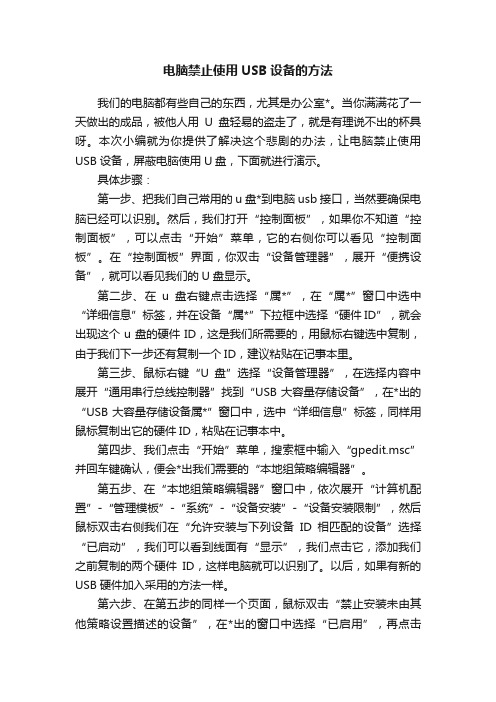
电脑禁止使用USB设备的方法我们的电脑都有些自己的东西,尤其是办公室*。
当你满满花了一天做出的成品,被他人用U盘轻易的盗走了,就是有理说不出的杯具呀。
本次小编就为你提供了解决这个悲剧的办法,让电脑禁止使用USB设备,屏蔽电脑使用U盘,下面就进行演示。
具体步骤:第一步、把我们自己常用的u盘*到电脑usb接口,当然要确保电脑已经可以识别。
然后,我们打开“控制面板”,如果你不知道“控制面板”,可以点击“开始”菜单,它的右侧你可以看见“控制面板”。
在“控制面板”界面,你双击“设备管理器”,展开“便携设备”,就可以看见我们的U盘显示。
第二步、在u盘右键点击选择“属*”,在“属*”窗口中选中“详细信息”标签,并在设备“属*”下拉框中选择“硬件ID”,就会出现这个u盘的硬件ID,这是我们所需要的,用鼠标右键选中复制,由于我们下一步还有复制一个ID,建议粘贴在记事本里。
第三步、鼠标右键“U盘”选择“设备管理器”,在选择内容中展开“通用串行总线控制器”找到“USB大容量存储设备”,在*出的“USB大容量存储设备属*”窗口中,选中“详细信息”标签,同样用鼠标复制出它的硬件ID,粘贴在记事本中。
第四步、我们点击“开始”菜单,搜索框中输入“gpedit.msc”并回车键确认,便会*出我们需要的“本地组策略编辑器”。
第五步、在“本地组策略编辑器”窗口中,依次展开“计算机配置”-“管理模板”-“系统”-“设备安装”-“设备安装限制”,然后鼠标双击右侧我们在“允许安装与下列设备ID相匹配的设备”选择“已启动”,我们可以看到线面有“显示”,我们点击它,添加我们之前复制的两个硬件ID,这样电脑就可以识别了。
以后,如果有新的USB硬件加入采用的方法一样。
第六步、在第五步的同样一个页面,鼠标双击“禁止安装未由其他策略设置描述的设备”,在*出的窗口中选择“已启用”,再点击“确定”按钮。
这样就可以让电脑禁止安装策略没描述的USB设备,就可以保*了你电脑无法使用未经添加ID的USB的设备。
USB安全管理典型解决方案
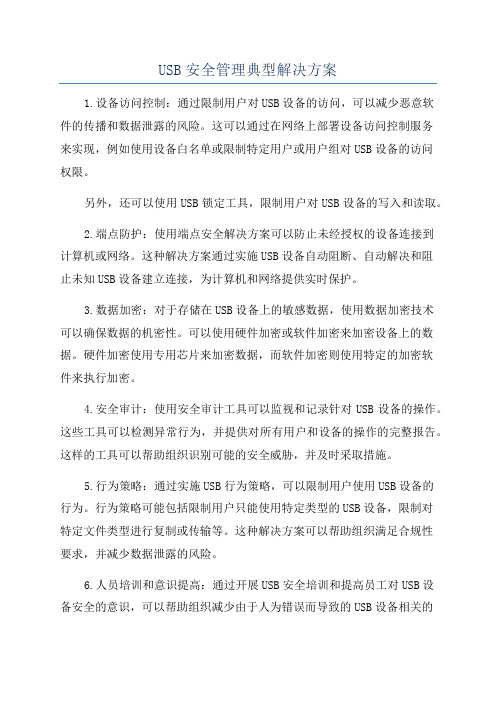
USB安全管理典型解决方案1.设备访问控制:通过限制用户对USB设备的访问,可以减少恶意软件的传播和数据泄露的风险。
这可以通过在网络上部署设备访问控制服务来实现,例如使用设备白名单或限制特定用户或用户组对USB设备的访问权限。
另外,还可以使用USB锁定工具,限制用户对USB设备的写入和读取。
2.端点防护:使用端点安全解决方案可以防止未经授权的设备连接到计算机或网络。
这种解决方案通过实施USB设备自动阻断、自动解决和阻止未知USB设备建立连接,为计算机和网络提供实时保护。
3.数据加密:对于存储在USB设备上的敏感数据,使用数据加密技术可以确保数据的机密性。
可以使用硬件加密或软件加密来加密设备上的数据。
硬件加密使用专用芯片来加密数据,而软件加密则使用特定的加密软件来执行加密。
4.安全审计:使用安全审计工具可以监视和记录针对USB设备的操作。
这些工具可以检测异常行为,并提供对所有用户和设备的操作的完整报告。
这样的工具可以帮助组织识别可能的安全威胁,并及时采取措施。
5.行为策略:通过实施USB行为策略,可以限制用户使用USB设备的行为。
行为策略可能包括限制用户只能使用特定类型的USB设备,限制对特定文件类型进行复制或传输等。
这种解决方案可以帮助组织满足合规性要求,并减少数据泄露的风险。
6.人员培训和意识提高:通过开展USB安全培训和提高员工对USB设备安全的意识,可以帮助组织减少由于人为错误而导致的USB设备相关的安全漏洞。
员工应该被教育如何正确使用USB设备,并识别可能的风险和威胁。
总而言之,USB安全管理解决方案是通过结合不同的技术和策略,来保护计算机和网络免受恶意软件、数据泄露和未经授权的访问的威胁。
组织可以根据自身需求和预算来选择适合自己的USB安全管理解决方案。
安全管理禁用USB最简单最有效的方法

安全管理禁用USB最简单最有效的方法1.硬件层面的限制:这是最简单且最常见的方法。
通过USB端口的物理封锁或移除来阻止USB设备的插入。
这可以通过禁用主板上的USB接口、使用USB端口锁或封口胶等工具来实现。
这种方法非常有效,但也可能不方便,因为员工可能需要使用USB设备来传输数据或连接其他设备。
3.安全策略和权限控制:通过企业级安全策略和权限控制,可以对USB设备的使用进行更细粒度的控制。
企业可以设定策略,只允许特定的USB设备类型或特定的工作站使用USB设备。
此外,可以根据用户的角色或职责,分配不同的权限来限制或允许使用USB设备。
4.使用设备管理工具:企业可以使用专门的设备管理工具来控制和监控USB设备的使用。
这些工具可以在企业网络中检测和阻止未经授权的USB设备连接,并提供实时报警和审计功能。
这样的工具可以大大简化USB设备管理的工作,并提供更全面的安全保护。
5.教育和培训:除了技术手段之外,教育和培训也是非常重要的。
企业应该对员工进行安全意识教育,告知他们使用USB设备可能带来的安全风险,并制定明确的政策和规程来规范USB设备的使用。
员工需要了解企业的安全需求,并采取适当的行动来保护企业的信息和网络安全。
需要注意的是,禁用USB设备可能会对企业的正常运行和员工的工作造成一定的影响。
因此,在实施禁用控制之前,企业应该充分评估风险和利益,并在风险可接受的范围内选择合适的禁用方法。
此外,还建议企业建立完善的安全管理体系,包括防火墙、入侵检测系统、数据加密和备份等措施,以综合提升网络安全及数据保护能力。
如何屏蔽公司电脑U盘等外接设备
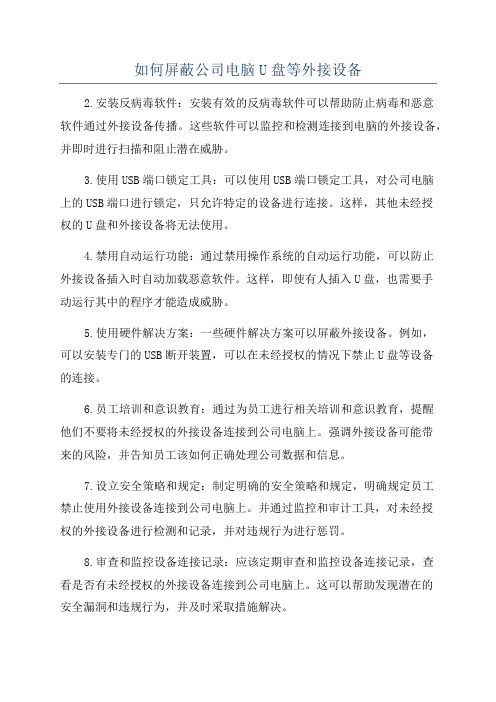
如何屏蔽公司电脑U盘等外接设备2.安装反病毒软件:安装有效的反病毒软件可以帮助防止病毒和恶意软件通过外接设备传播。
这些软件可以监控和检测连接到电脑的外接设备,并即时进行扫描和阻止潜在威胁。
3.使用USB端口锁定工具:可以使用USB端口锁定工具,对公司电脑上的USB端口进行锁定,只允许特定的设备进行连接。
这样,其他未经授权的U盘和外接设备将无法使用。
4.禁用自动运行功能:通过禁用操作系统的自动运行功能,可以防止外接设备插入时自动加载恶意软件。
这样,即使有人插入U盘,也需要手动运行其中的程序才能造成威胁。
5.使用硬件解决方案:一些硬件解决方案可以屏蔽外接设备。
例如,可以安装专门的USB断开装置,可以在未经授权的情况下禁止U盘等设备的连接。
6.员工培训和意识教育:通过为员工进行相关培训和意识教育,提醒他们不要将未经授权的外接设备连接到公司电脑上。
强调外接设备可能带来的风险,并告知员工该如何正确处理公司数据和信息。
7.设立安全策略和规定:制定明确的安全策略和规定,明确规定员工禁止使用外接设备连接到公司电脑上。
并通过监控和审计工具,对未经授权的外接设备进行检测和记录,并对违规行为进行惩罚。
8.审查和监控设备连接记录:应该定期审查和监控设备连接记录,查看是否有未经授权的外接设备连接到公司电脑上。
这可以帮助发现潜在的安全漏洞和违规行为,并及时采取措施解决。
总结起来,屏蔽公司电脑的外接设备是一项重要的安全措施,可以通过操作系统设置,安装反病毒软件,使用USB端口锁定工具,硬件解决方案等多种方法来实现。
此外,员工的培训和意识教育,以及设立明确的安全策略和规定,都是加强外接设备管理的关键。
禁止在电脑上使用U盘和移动硬盘的简单方法

禁止在电脑上使用U盘和移动硬盘的简单方法1.禁止使用USB端口最简单的方法是完全禁用电脑上的USB端口。
可以通过系统设置或BIOS设置来实现。
但是这种方法会导致无法连接其他USB设备,对于需要使用其他USB设备的用户来说可能不太实用。
2.使用物理锁定装置可以在电脑的USB接口上安装物理锁定装置,例如USB锁或端口锁。
这种装置可以阻止U盘和移动硬盘的插入和拔出,但不影响其他USB设备的连接。
这种方法比较便捷,但需要购买和安装额外的设备。
3.使用软件限制通过软件来限制U盘和移动硬盘的使用是比较常见的方法。
可以使用安全管理软件或系统管理工具来设置禁用USB存储设备的权限。
这种方法可以灵活地控制哪些设备可以连接和使用,并可以根据需要进行调整。
4.禁用USB驱动程序可以通过禁用电脑上的USB驱动程序来阻止U盘和移动硬盘的使用。
可以通过设备管理器或系统注册表进行设置。
但是需要注意,这种方法也会禁用其他USB设备的使用。
5.使用网络存储替代为了确保数据的安全和便捷的文件共享,可以使用网络存储代替U盘和移动硬盘。
可以搭建一个内部文件共享服务器或使用云存储服务,这样可以方便地在不同的设备上访问和共享文件,同时也可以避免使用U盘和移动硬盘带来的安全隐患。
6.员工培训和意识提高除了以上的技术手段,还应该进行员工培训和意识提高。
通过教育员工有关数据安全和病毒防护的知识,告知他们使用U盘和移动硬盘可能带来的风险,并制定相关的公司政策和规范,明确禁止在工作计算机上使用U盘和移动硬盘。
7.安装杀毒软件和防火墙为了进一步保护电脑的安全,可以安装杀毒软件和防火墙。
这些安全软件可以检测并阻止病毒的传播,确保数据的安全。
总结起来,禁止在电脑上使用U盘和移动硬盘需要结合硬件设备、软件配置、员工培训和意识提高等多方面进行综合考虑。
通过合理的措施和方法,可以有效地确保数据的安全和防止病毒的传播。
如何用USB控制工具管理USB接口使用,防止员工随意插U盘和移动硬盘

如何用USB控制软件管理USB接口使用,防止员工随意插U盘和移动硬盘作者:大势至日期:2013/4/17如何有效管理电脑的USB口,恐怕是所有涉及到网络安全、商业机密保护的公司都面临的一个问题。
同时,随着USB传输技术的不断提升和大容量U盘、移动硬盘的广泛普及,使得通过USB进行文件传输的速度越来越快,通过USB存储设备可以储存的文件也越来越大,从而极大地便利了信息传输和文件保存。
但是,在企业局域网中,由于公司的电脑常常存有一些涉及单位商业机密的重要文件,这使得员工在使用这些电脑时可以极容易通过自带的U盘、移动硬盘将这些文件拷贝出去据为己有,甚至泄露给竞争对手或用于私人商业目的,从而给企业带来重大的损失;同时,员工电脑随意插优盘、移动硬盘,也使得公司电脑极容易遭遇U盘病毒的侵袭,从而影响了电脑安全、网络安全;此外,员工随意使用U盘、移动硬盘、蓝牙、手机、MP3等带有存储功能的USB设备来下载、拷贝影视娱乐文件、网络游戏或其他私人文件,也耽误了员工的工作时间,降低了工作效率,甚至还抢占了公司的网速。
因此,企业局域网必须有效管理USB口使用、禁止随意使用U盘、移动硬盘的行为。
但是,由于当前电脑的PS2口日渐减少,USB鼠标、键盘日渐普及,因此我们也不能完全禁止U口、封堵USB接口的使用。
因此,有效禁用USB存储设备而不禁止USB鼠标和键盘等非存储设备就成为当前管理U口的最终目标。
有鉴于此,大势至(北京)软件工程有限公司推出了专业管理USB接口使用的大势至USB 监控系统,可以极为方便地控制员工随意使用U盘、移动硬盘的行为。
网管员只需要将大势至USB控制器安装在员工的电脑上,点点鼠标就可以实现有效管理USB设备的目的。
如下图所示:图:大势至监视USB使用软件大势至USB监控工具主要功能如下:1、可以只禁止USB存储设备(如优盘、移动硬盘、手机、MP3),而不禁止USB鼠标、键盘和加密狗等非移动存储设备。
五个禁用u盘的方法

五个禁用u盘的方法五个禁用u盘的方法在某些情况下,禁用U盘可能是必要的。
无论是出于安全考虑,还是为了限制数据泄露的风险,禁用U盘是一种常见的措施。
本文将介绍五种常见的禁用U盘的方法。
方法一:禁用USB存储设备驱动程序通过禁用USB存储设备驱动程序,可以禁止系统识别和使用任何USB存储设备。
以下是具体的步骤:1.打开设备管理器(在Windows系统中,可以通过右键单击“我的电脑”或“此电脑”,选择“管理”,然后在左侧选择“设备管理器”来打开)。
2.找到“通用串行总线控制器”或“USB控制器”选项,并展开。
3.右键单击USB驱动程序(可能是“USB Mass Storage Device”或类似的选项),选择禁用。
方法二:编辑注册表禁用USB存储通过修改注册表,可以实现禁用USB存储设备的效果。
请按照以下步骤进行操作:1.打开注册表编辑器(在Windows系统中,可以通过按下Win + R键,输入“regedit”,然后按下回车键来打开)。
2.导航至以下注册表路径:HKEY_LOCAL_MACHINE3.找到名为“Start”的键值,并将其值改为“4”。
方法三:使用第三方软件禁用U盘除了系统自带的方法外,还有许多第三方软件可以帮助禁用U盘。
以下是两个常用的软件示例:B Block:这是一款功能强大的软件,可以禁用U盘、光驱和其他可移动设备。
通过设置密码,可以确保只有授权用户可以使用。
B Disable:这是另一个易于使用的软件,通过点击几个按钮,可以快速禁用或启用U盘。
方法四:修改组策略设置对于专业用户或管理员来说,可以使用组策略编辑器禁用U盘。
按照以下步骤进行操作:1.使用管理员权限登录系统。
2.按下Win + R键,输入“”,然后按下回车键打开组策略编辑器。
3.导航至“计算机配置”>“管理模板”>“系统”>“可移动存储访问”。
4.在右侧窗格中,找到并双击“所有可移动存储器访问:拒绝所有访问”。
公司禁用U盘和移动硬盘的解决方法

公司禁用U盘和移动硬盘的解决方法随着信息技术的发展和互联网的普及,公司面临着越来越多的网络安全威胁。
为了加强数据的保密性和禁止内部员工将敏感信息泄露出去,许多公司开始采取一些措施来限制或禁止使用U盘和移动硬盘。
在本文中,我们将讨论一些可以帮助公司禁用U盘和移动硬盘的解决方法。
1.安装数据监控软件:安装一套数据监控软件可以帮助公司监控数据的流动和转移。
这些软件可以监测公司内部网络和计算机上的数据传输,包括使用U盘和移动硬盘。
2.加强设备管理:加强对公司设备的管理,包括计算机和移动设备。
只有授权人员可以使用公司设备和外接存储设备。
此外,企业可以使用设备管理工具来监控设备的使用情况,同时限制和禁止使用U盘和移动硬盘。
3.安装端点安全软件:端点安全软件可以防止未经授权的外部设备接入公司网络和计算机。
企业可以使用这些软件来屏蔽U盘和移动硬盘的接入,从而保护数据的安全。
4.加密敏感数据:对于公司敏感数据,实施数据加密措施是非常重要的。
无论是保存在计算机、服务器还是外部存储设备上,对敏感数据进行加密可以避免数据被未经授权的人员访问和利用。
5.建立安全政策:制定和实施一套完整的安全政策非常重要。
这一政策应包括对外部设备的规范和限制,明确规定哪些设备可以使用,哪些设备是禁止的。
通过维护这些安全政策并加以有效地执行,可以最大限度地减少员工滥用外部存储设备的可能性。
6.提供安全替代方案:为了满足员工的实际需求,可以提供一些安全替代方案来取代使用U盘和移动硬盘。
例如,可以提供云存储服务、VPN等工具来方便员工的数据传输和共享。
7.培训和宣传:进行相关的培训和宣传对员工的安全意识进行提高也是非常重要的。
员工需要了解使用U盘和移动硬盘对公司数据的潜在风险,并明确了解使用这些设备的规定和限制。
8.安装USB管理和控制软件:USB管理和控制软件可以帮助公司对所有的USB设备进行管理和控制。
这些软件可以将USB设备的使用限制在授权的范围内,从而防止未经授权的设备接入。
如何禁止电脑使用U盘和移动硬盘,设置U盘访问密码?

如何禁止电脑使用U盘和移动硬盘,设置U盘访问密码?2014/2/12目前,通过U盘或移动硬盘拷贝数据资料变得极为方便,然而从另一方面看,这其实给对数据安全要求较高的个人或企业计算机带来很大威胁,为了保证电脑中文件的安全,限制电脑使用U口已经成为必要的措施。
虽然封堵电脑USB接口的方法有很多,但是其中最简单,最有效的是安装USB控制软件,以下就向大家介绍常见的几个。
软件一:大势至USB控制系统大势至USB控制系统是一个操作简单,功能强大的USB端口管理工具。
首先可以baidu 搜索下载试用,安装完成之后,此系统随电脑启动自动运行,管理员可以通过ctrl+alt+u 组合键唤出软件并正确输入密码才能进入软件控制界面(如下图),而非管理员用户无法更改软件设置也无法停止或卸载软件,从而保证了控制持续有效。
在相应的选项打勾即可使控制生效,管理员可以根据实际情况选择合适的控制策略。
大势至USB控制系统大势至USB控制系统主要功能:1. USB端口控制完全拒绝访问USB存储设备;允许从U盘向电脑拷贝,禁止从电脑向U盘拷贝;允许使用USB存储设备(必须输入管理员密码)这三者可以任选其一2. 光驱、软驱控制禁用CD/DVD光驱、禁用软驱3. 端口控制禁用蓝牙、禁用红外、禁用串口/并口、禁用PCMCIA、禁用1394、禁用调制解调器4. 智能设备及网络控制禁用手机/PAD等便携设备、禁用图像处理设备、禁用有线网卡、禁用无线网卡、禁用无线热点(百度wifi、360wifi等)5. 操作系统控制禁用注册表、禁用设备管理器、禁用组策略、禁用安全模式、禁用任务管理器、禁用msconfig、禁用计算机管理、禁用光盘启动电脑6. 网页访问控制/程序访问控制禁止打开网页/程序列表、只允许打开网页/程序列表软件二:Lenovo Port Locker联想出品的Lenovo Port Locker是一款非常实用的数据保护软件!它可以为你的USB 接口加上密码,当任何人插入U盘、移动硬盘、读卡器或其它存储设备时,必须输入正确的密码后才能使用,大大降低了数据或重要文件被盗的可能。
12种方法禁用USB端口
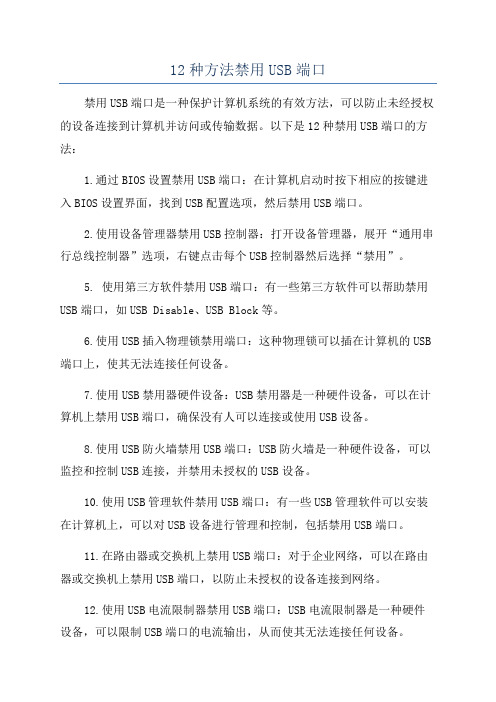
12种方法禁用USB端口
禁用USB端口是一种保护计算机系统的有效方法,可以防止未经授权的设备连接到计算机并访问或传输数据。
以下是12种禁用USB端口的方法:
1.通过BIOS设置禁用USB端口:在计算机启动时按下相应的按键进入BIOS设置界面,找到USB配置选项,然后禁用USB端口。
2.使用设备管理器禁用USB控制器:打开设备管理器,展开“通用串行总线控制器”选项,右键点击每个USB控制器然后选择“禁用”。
5. 使用第三方软件禁用USB端口:有一些第三方软件可以帮助禁用USB端口,如USB Disable、USB Block等。
6.使用USB插入物理锁禁用端口:这种物理锁可以插在计算机的USB 端口上,使其无法连接任何设备。
7.使用USB禁用器硬件设备:USB禁用器是一种硬件设备,可以在计算机上禁用USB端口,确保没有人可以连接或使用USB设备。
8.使用USB防火墙禁用USB端口:USB防火墙是一种硬件设备,可以监控和控制USB连接,并禁用未授权的USB设备。
10.使用USB管理软件禁用USB端口:有一些USB管理软件可以安装在计算机上,可以对USB设备进行管理和控制,包括禁用USB端口。
11.在路由器或交换机上禁用USB端口:对于企业网络,可以在路由器或交换机上禁用USB端口,以防止未授权的设备连接到网络。
12.使用USB电流限制器禁用USB端口:USB电流限制器是一种硬件设备,可以限制USB端口的电流输出,从而使其无法连接任何设备。
以上是一些禁用USB端口的方法,可以根据具体需求和情况选择适合的方法来保护计算机系统的安全。
如何管控电脑USB接口,屏蔽U盘等移动存储设备的方法

如何管控电脑USB接口,屏蔽U盘等移动存储设备的方法如何管控电脑USB接口,屏蔽U盘等移动存储设备的方法2020 /2/8随着U盘、移动硬盘等存储设备的容量不断扩大,传输速度不断提高,电脑之间拷贝文件、资料已经变的很方便。
然而,对于一些特殊单位或个人,计算机中存储着大量重要资料,一旦泄露出去,将造成无法挽回的损失,于是限制电脑使用USB接口、禁止非法的存储设备接入计算机成为他们必要的保护措施,下面就介绍几种常见的屏蔽电脑USB接口的方法。
方法一:修改BIOS屏蔽USB控制器通过修改BIOS设置,可以直接屏蔽主板上的USB控制器,这个方法几乎适用于所有计算机。
这里笔者以目前使用最为广泛的Award BIOS为例进行说明。
启动计算机时按键盘的Del键进入BIOS设置界面,用方向键定位到“Integrated Peripherals”项,按回车打开,把其中“USB Controller”设置为“Disabled”。
另外为了防止非法用户更改该设置,请务必加上BIOS密码,然后保存退出,计算机会自动重启,以后计算机上所有的USB接口即告失效。
这个方法虽然简单有效,但副作用也非常明显,因为在屏蔽USB接口之后,不但闪存盘之类的移动存储设备不能用,而且连USB接口的外设,例如USB鼠标、键盘、打印机等都将无法使用,很不方便。
方法二:修改注册表停用USB驱动在“开始”/“运行”中输入“Regedit”,按回车即可打开注册表编辑器,找到“HKEY_LOCAL_MACHINE\SYSTEM\CurrentControlSet\Services\UsbStor”主键,双击名为“Start”的DWORD值,将“数值数据”改为4。
注意右边的“基数”默认为“十六进制”,该设置切勿更改,单击“确定”即可修改完成。
现在试试看,插上闪盘,闪盘的工作指示灯不亮,而系统也没有任何反应,这证明我们的修改成功了。
为了防止非法用户用同样的方法解锁,最好把Regedit.exe 程序改名或者直接删除。
USB禁用移动存储介质 (保证USB键盘鼠标正常)
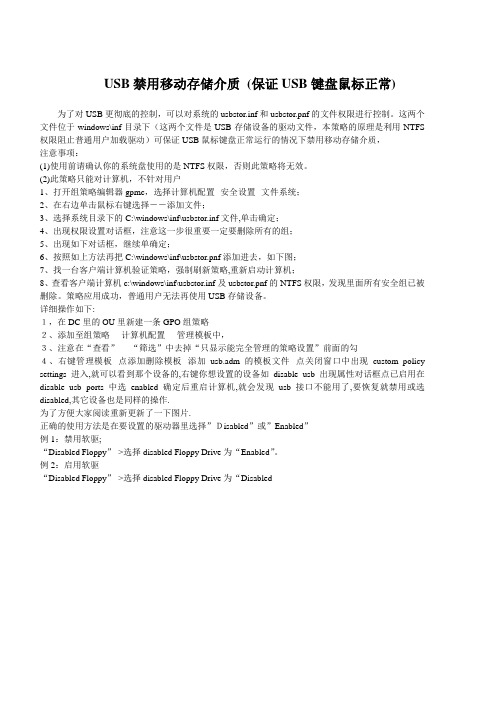
USB禁用移动存储介质(保证USB键盘鼠标正常)为了对USB更彻底的控制,可以对系统的usbstor.inf和usbstor.pnf的文件权限进行控制。
这两个文件位于windows\inf目录下(这两个文件是USB存储设备的驱动文件,本策略的原理是利用NTFS 权限阻止普通用户加载驱动)可保证USB鼠标键盘正常运行的情况下禁用移动存储介质,注意事项:(1)使用前请确认你的系统盘使用的是NTFS权限,否则此策略将无效。
(2)此策略只能对计算机,不针对用户1、打开组策略编辑器gpmc,选择计算机配置--安全设置--文件系统;2、在右边单击鼠标右键选择--添加文件;3、选择系统目录下的C:\windows\inf\usbstor.inf文件,单击确定;4、出现权限设置对话框,注意这一步很重要一定要删除所有的组;5、出现如下对话框,继续单确定;6、按照如上方法再把C:\windows\inf\usbstor.pnf添加进去,如下图;7、找一台客户端计算机验证策略,强制刷新策略,重新启动计算机;8、查看客户端计算机c:\windows\inf\usbstor.inf及usbstor.pnf的NTFS权限,发现里面所有安全组已被删除。
策略应用成功,普通用户无法再使用USB存储设备。
详细操作如下:1,在DC里的OU里新建一条GPO组策略2、添加至组策略----计算机配置----管理模板中,3、注意在“查看”----“筛选”中去掉“只显示能完全管理的策略设置”前面的勾4、右键管理模板--点添加删除模板--添加usb.adm的模板文件--点关闭窗口中出现custom policy settings进入,就可以看到那个设备的,右键你想设置的设备如disable usb 出现属性对话框点已启用在disable usb ports 中选enabled确定后重启计算机,就会发现usb接口不能用了,要恢复就禁用或选disabled,其它设备也是同样的操作.为了方便大家阅读重新更新了一下图片.正确的使用方法是在要设置的驱动器里选择”Disabled”或”Enabled”例1:禁用软驱;“Disabled Floppy”->选择disabled Floppy Drive为“Enabled”。
教你用电脑禁用U盘软件U盘禁用工具全面管理USB端口使用
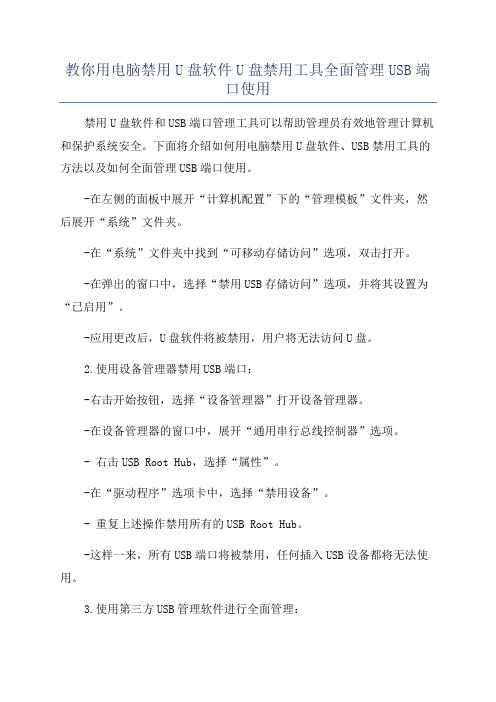
教你用电脑禁用U盘软件U盘禁用工具全面管理USB端
口使用
禁用U盘软件和USB端口管理工具可以帮助管理员有效地管理计算机和保护系统安全。
下面将介绍如何用电脑禁用U盘软件、USB禁用工具的方法以及如何全面管理USB端口使用。
-在左侧的面板中展开“计算机配置”下的“管理模板”文件夹,然后展开“系统”文件夹。
-在“系统”文件夹中找到“可移动存储访问”选项,双击打开。
-在弹出的窗口中,选择“禁用USB存储访问”选项,并将其设置为“已启用”。
-应用更改后,U盘软件将被禁用,用户将无法访问U盘。
2.使用设备管理器禁用USB端口:
-右击开始按钮,选择“设备管理器”打开设备管理器。
-在设备管理器的窗口中,展开“通用串行总线控制器”选项。
- 右击USB Root Hub,选择“属性”。
-在“驱动程序”选项卡中,选择“禁用设备”。
- 重复上述操作禁用所有的USB Root Hub。
-这样一来,所有USB端口将被禁用,任何插入USB设备都将无法使用。
3.使用第三方USB管理软件进行全面管理:
-打开软件,按照软件界面的指示进行设置和配置。
-这些软件通常提供了更多的功能和选项,可以让管理员更加细致地
管理USB端口的使用。
-例如,软件可以设置只允许特定的USB设备接入计算机,或者可以
设置USB设备的读写权限。
需要注意的是,禁用U盘软件和USB端口管理工具可能会对用户的正
常操作造成一定的影响,所以在实施这些措施之前,建议管理员仔细评估
并制定相应的操作规范和策略。
此外,管理员还应该定期监控和更新系统,以确保系统安全性。
公司禁用U盘的四种常规设置方法精品
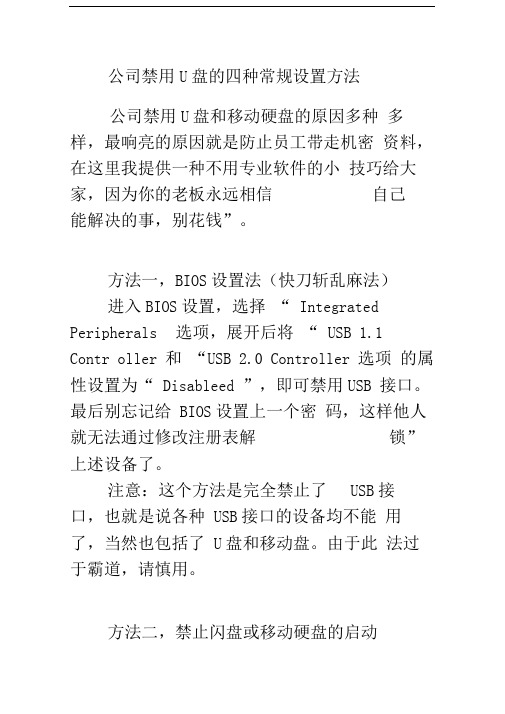
公司禁用U盘的四种常规设置方法公司禁用U盘和移动硬盘的原因多种多样,最响亮的原因就是防止员工带走机密资料,在这里我提供一种不用专业软件的小技巧给大家,因为你的老板永远相信自己能解决的事,别花钱”。
方法一,BIOS设置法(快刀斩乱麻法)进入BIOS设置,选择“ Integrated Peripherals 选项,展开后将“ USB 1.1 Contr oller 和“USB 2.0 Controller 选项的属性设置为“ Disableed ”,即可禁用USB 接口。
最后别忘记给BIOS设置上一个密码,这样他人就无法通过修改注册表解锁”上述设备了。
注意:这个方法是完全禁止了USB接口,也就是说各种USB接口的设备均不能用了,当然也包括了U盘和移动盘。
由于此法过于霸道,请慎用。
方法二,禁止闪盘或移动硬盘的启动(适用于Windows XP/2000/2003 )打开注册表编辑器,依次展开如下分支[HKEY_LOCAL_MACHINE\S YSTEM'Cur rentCntrolSet\Services\USBSTOR] ,在右侧的窗格中找到名为“Start的DWORD 值,双击,在弹出的编辑对话框中将其数值数据修改为十六位进制数值“4”点确定”按钮并关闭注册表编辑器,重新启动计算机,使设置生效。
重启后,当有人将USB存储设备连接到计算机时,虽然USB设备上的指示灯在正常闪烁,但在资源管理器当中就是无法找到其盘符,因此也就无法使用USB设备了。
方法三,隐藏盘符和禁止查看(适用于Windows 系统)打开注册表编辑器,依次展开如下分支[HKEY_CURRENT_USER\software\Micr osoft\Wi ndows'CurrentVersio n'Ploicies \Explorer],新建二进制值“ NoDrives :其缺省值均是00 00 00 00,表示不隐藏任何驱动器。
教你如何禁用USB口 怎样限制U盘使用的方法汇总

教你如何禁用USB口怎样限制U盘使用的方法汇总作者:大势至日期:2013/6/19在很多企事业单位局域网中,处于网络安全的考虑,很多网管员一般都要禁用电脑USB接口使用、限制员工随意插U盘、移动硬盘等USB存储设备,以保护单位的信息安全和商业机密。
但是如何最有效控制USB接口使用、禁止USB口使用呢?笔者汇总了当前国内所有管理USB口使用的方法,提供给国内广大网管员更好地禁用计算机USB接口,尤其是禁止USB存储设备的使用。
当然,如果企业想直接禁止计算机USB接口使用,则可以部署专业的USB控制软件,如当前国内流行的“大势至USB监控系统”,可以直接禁用U盘、禁止移动硬盘、禁止手机存储、限制蓝牙使用等等所有可能涉及到存储设备的接口,从而可以最大限度的保护单位信息安全和商业机密;同时,在禁止USB存储设备的同时也不会影响USB鼠标键盘和加密狗等非USB存储设备,从而可以实现USB接口的精准控制。
只不过,这些监控U口使用的软件常常需要付费才能使用。
第一种、禁用BIOS的相关设定·优点设定容易做法简单·缺点BIOS的管理密码可能被破解在主板的BIOS设定里我们可以将USB端口的功能设定为禁用。
由于设定十分容易做法简单因此成为企业经常用来管理USB设备的手段。
为了防止员工自行进入BIOS重新启用USB 端口的功能一般在完成设定之后IT人员会同时设定BIOS的管理密码只有相关获得授权的人员才能访问、更改BIOS设定。
需要特别注意的是BIOS与USB端口相关设定的名称与位置往往随品牌的不同而有所差异甚至没有这方面的设定。
此外BIOS的管理密码并非设定之后就无法破解。
只要进行主板放电操作也就是将主板上的纽扣电池取出后、再重新放回BIOS密码就会恢复成默认值而员工就能趁机进入BIOS更改设定。
不过对企业来说一般都不允许员工私自拆装公司所配发的电脑而只要非IT部门的人员在进行类似的动作时就很容易引起其他人的注意。
禁止闲人在本机使用U盘或USB接口

禁止闲人在本机使用U盘或USB接口公司、学校、网吧等地方经常需要禁用U盘和移动硬盘等设备,原因也是多种多样,如防止员工带走机密资料,防止学生带游戏去学校机房玩等等.......很多朋友可能会使用USB管理专家什么的一类专门限制使用U盘的软件,可是它们很多是要收费的哇...今天在这里就提供一种不用专业软件就能禁用U盘的的小技巧给大家:方法一、BIOS设置法(快刀斩乱麻法)进入BIOS设置,选择“IntegratedPeripherals”选项,展开后将“USB1.1Controller”和“USB2.0Contr01ler”选项的属性设置为“Disableed”,即可禁用USB接口。
最后别忘记给BIOS设置上一个密码,这样他人就无法通过修改注册表解“锁”上述设备了。
注意:这个方法是完全禁止了USB接口,也就是说各种USB接口的设备均不能用了,当然也包括了U盘和移动盘。
由于此法过于霸道,请慎用。
方法二、禁止闪盘或移动硬盘的启动(适用于WindowsXP/2000/2003)打开注册表编辑器,依次展开如下分支[HKEY_LOCAL_MACHINESYSTEMCurrentCntrolSetServicesUSBSTOR],在右侧的窗格中找到名为“Start”的DWORD值,双击,在弹出的编辑对话框中将其数值数据修改为十六位进制数值“4”。
点“确定”按钮并关闭注册表编辑器,重新启动计算机,使设置生效。
重启后,当有人将USB存储设备连接到计算机时,虽然USB设备上的指示灯在正常闪烁,但在资源管理器当中就是无法找到其盘符,因此也就无法使用USB设备了。
方法三、隐藏盘符和禁止查看(适用于Windows系统)打开注册表编辑器,依次展开如下分支[HKEY_CURRENT_USERsoftwareMicrosoftWindowsCurrentVersionPloiciesExplo rer],新建二进制值“NoDrives”,其缺省值均是00000000,表示不隐藏任何驱动器。
- 1、下载文档前请自行甄别文档内容的完整性,平台不提供额外的编辑、内容补充、找答案等附加服务。
- 2、"仅部分预览"的文档,不可在线预览部分如存在完整性等问题,可反馈申请退款(可完整预览的文档不适用该条件!)。
- 3、如文档侵犯您的权益,请联系客服反馈,我们会尽快为您处理(人工客服工作时间:9:00-18:30)。
如何用USB控制软件管理USB接口使用,防止员工随意插U盘和移动硬盘
作者:大势至日期:2013/4/17
如何有效管理电脑的USB口,恐怕是所有涉及到网络安全、商业机密保护的公司都面临的一个问题。
同时,随着USB传输技术的不断提升和大容量U盘、移动硬盘的广泛普及,使得通过USB进行文件传输的速度越来越快,通过USB存储设备可以储存的文件也越来越大,从而极大地便利了信息传输和文件保存。
但是,在企业局域网中,由于公司的电脑常常存有一些涉及单位商业机密的重要文件,这使得员工在使用这些电脑时可以极容易通过自带的U盘、移动硬盘将这些文件拷贝出去据为己有,甚至泄露给竞争对手或用于私人商业目的,从而给企业带来重大的损失;同时,员工电脑随意插优盘、移动硬盘,也使得公司电脑极容易遭遇U盘病毒的侵袭,从而影响了电脑安全、网络安全;此外,员工随意使用U盘、移动硬盘、蓝牙、手机、MP3等带有存储功能的USB设备来下载、拷贝影视娱乐文件、网络游戏或其他私人文件,也耽误了员工的工作时间,降低了工作效率,甚至还抢占了公司的网速。
因此,企业局域网必须有效管理USB口使用、禁止随意使用U盘、移动硬盘的行为。
但是,由于当前电脑的PS2口日渐减少,USB鼠标、键盘日渐普及,因此我们也不能完全禁止U口、封堵USB接口的使用。
因此,有效禁用USB存储设备而不禁止USB鼠标和键盘等非存储设备就成为当前管理U口的最终目标。
有鉴于此,大势至(北京)软件工程有限公司推出了专业管理USB接口使用的大势至USB 监控系统,可以极为方便地控制员工随意使用U盘、移动硬盘的行为。
网管员只需要将大势至USB控制器安装在员工的电脑上,点点鼠标就可以实现有效管理USB设备的目的。
如下图所示:
图:大势至监视USB使用软件
大势至USB监控工具主要功能如下:
1、可以只禁止USB存储设备(如优盘、移动硬盘、手机、MP3),而不禁止USB鼠标、键盘和加密狗等非移动存储设备。
2、可以完全禁用USB口,从而完全限制USB设备的使用。
3、只允许从U盘向电脑拷贝资料,而禁止把电脑的文件拷贝到U盘
4、可以允许从电脑向U盘拷贝资料,但是拷贝前必须输入授权密码。
同时,大势至USB口控制软件通过对多种安全防护技术的利用,可以防止用户电脑的安全软件、杀毒软件可能对本程序的误杀、拦截和干扰而导致相关控制功能失效的情况,是目前国内监控USB口功能最强、最有效和最简单的网络安全控制软件。
总之,大势至屏蔽USB接口软件是大势至公司推出专业的、全方位的网络安全防护软件——“大势至内网安全卫士”之后的另外一款专注局域网信息安全和商业机密保护的专门软件,可以和大势至内网安全卫士、大势至共享文件审计系统、聚生网管系统为国内广大用户提供一站式、全方位的局域网上网行为控制、网络安全防护和商业机密保护解决方案。
